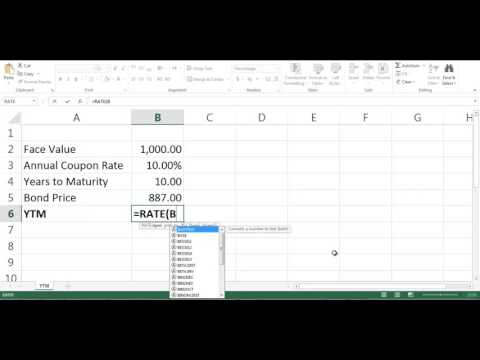Messenger waarschuwt je wanneer je een nieuw bericht ontvangt of wanneer iemand je toevoegt. Als je wordt gebombardeerd door Messenger-meldingen, kun je ze aanpassen zodat ze minder opdringerig zijn, of je kunt ze volledig uitschakelen. Om ze volledig uit te schakelen, moet je de Instellingen-app van je apparaat gebruiken in plaats van het instellingenmenu van de Messenger-app.
Stappen
Deel 1 van 3: iPhone, iPad en iPod Touch

Stap 1. Open het tabblad Instellingen in Messenger
U kunt enkele van uw meldingsinstellingen rechtstreeks in de Messenger-app aanpassen. Tik op het tabblad 'Instellingen' in de rechterbenedenhoek om aan de slag te gaan.

Stap 2. Tik op "Meldingen" op het tabblad Instellingen
Hierdoor worden de instellingen voor Messenger-meldingen geopend.
Opmerking: u kunt het meldingsgeluid van Messenger op iOS niet wijzigen

Stap 3. Demp meldingen voor een bepaalde tijd
Tik op de schuifregelaar "Dempen" om tijdelijk dempen in te schakelen. Je kunt een duur van maximaal 24 uur instellen, maar je kunt meldingen op deze manier niet permanent uitschakelen. Gebruik Dempen als je een korte pauze van meldingen nodig hebt.

Stap 4. Schakel "Voorbeelden weergeven" uit
Dit voorkomt dat Messenger-meldingen de naam of het bericht weergeven dat u hebt ontvangen.

Stap 5. Tik op "Meldingen in Messenger" om in-app-meldingen aan te passen
Wanneer de Messenger-app open en actief is, gebruikt deze speciale geluiden en trillingen. U kunt deze in dit menu uitschakelen.

Stap 6. Open de app Instellingen op uw apparaat om meldingen volledig uit te schakelen
U kunt Messenger-meldingen volledig uitschakelen en andere meldingsinstellingen aanpassen via de app Instellingen op uw iOS-apparaat.

Stap 7. Selecteer "Meldingen" en vervolgens "Messenger
" Hierdoor worden de meldingsinstellingen voor Messenger geopend.

Stap 8. Schakel "Meldingen toestaan" uit om alle Messenger-meldingen uit te schakelen
Hiermee wordt elke melding voor Messenger uitgeschakeld en worden de extra meldingsopties onder de schuifregelaar uitgeschakeld.

Stap 9. Stel extra meldingsopties in als u ze ingeschakeld houdt
Als je ervoor kiest om Messenger-meldingen ingeschakeld te houden, kun je er enkele opties voor aanpassen in dit menu:
- Tik op "Weergeven in Berichtencentrum" om te wisselen of Messenger-meldingen worden weergegeven in het vervolgkeuzemenu Berichtencentrum.
- Tik op 'Geluiden' om meldingsgeluiden in of uit te schakelen.
- Tik op "Badge App Icon" om het aantal ongelezen berichten op het Messenger-pictogram in of uit te schakelen.
- Tik op "Toon op vergrendelscherm" om meldingen te verbergen of weer te geven wanneer uw apparaat is vergrendeld.
Deel 2 van 3: Android

Stap 1. Open het tabblad Profiel in Messenger
U kunt enkele van uw meldingsinstellingen vanuit dit menu instellen.

Stap 2. Selecteer "Meldingen en geluid
" Hiermee kunt u enkele instellingen voor in-app-meldingen aanpassen.

Stap 3. Tik op "Aan" bovenaan het scherm om meldingen tijdelijk te dempen
Je kunt ze niet volledig uitschakelen met deze schakelaar, maar je kunt meldingen wel tijdelijk uitschakelen voor maximaal 24 uur.

Stap 4. Tik op "Meldingsvoorbeelden" om voorbeelden uit te schakelen
Wanneer voorbeelden zijn uitgeschakeld, ziet u geen informatie over de afzender of het bericht in een voorbeeld op uw vergrendelingsscherm.

Stap 5. Tik op "Trillen" en "Licht" om deze meldingsmethoden in en uit te schakelen
Als uw apparaat geen LED-lampje heeft, ziet u mogelijk de optie "Licht" niet.

Stap 6. Tik op "Meldingsgeluid" om een nieuw geluid voor Messenger-meldingen te selecteren
U kunt elk meldingsgeluid selecteren dat u op uw Android-apparaat hebt geladen. Zie Ringtones toevoegen aan een Android-telefoon voor instructies over het toevoegen van nieuwe geluiden aan je Android.

Stap 7. Tik op de schuifregelaar "In-app-geluiden" om Messenger-geluiden in en uit te schakelen
Dit zijn de geluiden die worden afgespeeld terwijl je Messenger gebruikt, bijvoorbeeld wanneer je je recente lijst vernieuwt.

Stap 8. Open de app Instellingen op uw apparaat om meldingen volledig uit te schakelen
Als u alle Messenger-meldingen wilt blokkeren, kunt u dit doen via de app Instellingen op uw apparaat.

Stap 9. Selecteer "Apps", "Toepassingen" of "App Manager
" Hiermee wordt een lijst weergegeven met alle apps die op uw Android-apparaat zijn geïnstalleerd.

Stap 10. Selecteer "Messenger" in de lijst met apps
Zorg ervoor dat je de juiste app selecteert als je meerdere Messengers hebt geïnstalleerd.

Stap 11. Schakel het selectievakje "Meldingen weergeven" uit
Hiermee worden meldingen voor de Messenger-app volledig uitgeschakeld.

Stap 12. Schakel meldingen uit op Android 6.0+
Als je het vak 'Meldingen weergeven' hier niet ziet, gebruik je waarschijnlijk Android 6.0 of nieuwer, waardoor de meldingsopties zijn verplaatst:
- Keer terug naar het hoofdmenu van de app Instellingen en selecteer 'Geluid en melding'.
- Scroll naar beneden en tik op 'Apps'.
- Selecteer "Messenger" in de lijst met apps.
- Schakel "Blokkeren" in om meldingen uit te schakelen.
Deel 3 van 3: Meldingen voor specifieke gesprekken uitschakelen

Stap 1. Open het gesprek waarvoor u meldingen wilt uitschakelen
U kunt meldingen per gesprek uitschakelen, wat handig kan zijn als u niet gestoord wilt worden door een druk gesprek. Het proces is hetzelfde voor zowel iOS als Android.

Stap 2. Tik op de naam van de ontvanger bovenaan het scherm (iOS) of ⓘ (Android)
Hierdoor worden de gespreksdetails geopend.

Stap 3. Tik op de optie "Meldingen"
U ziet verschillende intervallen waarvoor u meldingen kunt dempen.

Stap 4. Selecteer "Totdat ik het weer inschakel" om meldingen voor dat gesprek volledig uit te schakelen
U ontvangt geen melding meer wanneer u nieuwe berichten in dat gesprek ontvangt totdat u het dempen uitschakelt.